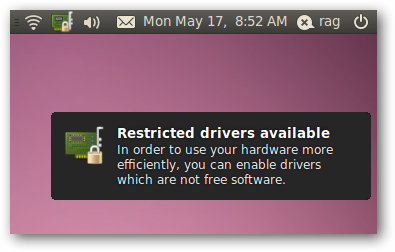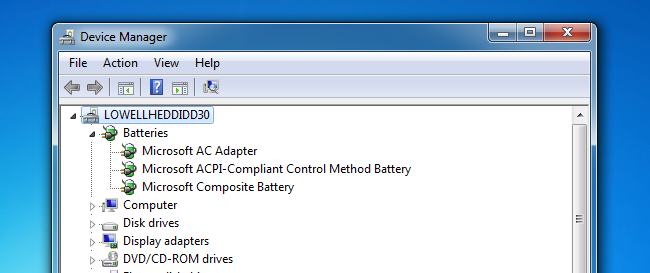„Windows“ turi slaptą spartųjį klavišąiš naujo paleidžia vaizdo įrašų tvarkykles. Jei jūsų kompiuteris kada nors užšąla, išbandykite šią nuorodą prieš paleisdami asmeninį kompiuterį - jis gali pašalinti užšalimą, dėl kurio priešingu atveju prireiktų priverstinai iš naujo paleisti kompiuterį.
Šis klavišų derinys paleidžia iš naujo „Windows 10“ ir „Windows 8“ grafikos posistemį. Nėra „Windows 7“ grafikos tvarkyklių iš naujo paleidimo klavišo.
Kaip iš naujo paleisti kompiuterio grafikos tvarkykles
Norėdami iš naujo paleisti grafikos tvarkykles, paspauskite Laimėk+„Ctrl“+Pamaina+B klaviatūroje.
Jūsų ekranas sekundę akimirksniu pasidarys juodasišgirsite pypsėjimą. Tada viskas vėl pasirodys taip, kaip buvo prieš paspaudžiant greitąjį klavišą. Visos jūsų dabartinės programos lieka atviros ir neprarasite jokio darbo.
Mes net bandėme šį klavišą žaisdami kompiuterįžaidimas. Žaidimas vyko tinkamai po to, kai panaudojome nuorodą. Taip yra todėl, kad „Windows“ tiesiog paleidžia grafikos posistemį. Visos jūsų programos paliekamos ramybėje ir toliau veiks paprastai.
Šis spartusis klavišas yra „Windows 10“ operacinės sistemos dalis, todėl jis iš naujo paleis NVIDIA, AMD ir „Intel“ grafikos tvarkykles. Kad ir kokia būtų jūsų kompiuterio grafinė aparatūra, ji veiks.
Kaip atsigauti po užšalimo
Negarantuojame, kad tai ištaisys sistemąužšaldyti. Tačiau jei jūsų kompiuteris užšaldė dėl problemų, susijusių su grafikos tvarkyklėmis, šis spartusis klavišas gali ją išspręsti. Šis spartusis klavišas gali ištaisyti užšalimus, atsirandančius žaidžiant 3D žaidimus, tačiau jis taip pat gali atsigauti po įšaldymo, įvykusio tuo metu, kai įprastai naudojate kompiuterį. „Windows 10“ naudoja jūsų grafinę aparatinę įrangą, norėdama pagreitinti darbalaukio piešimą, ir net šiuolaikinės žiniatinklio naršyklės ją naudoja, norėdami pagreitinti tinklalapių pateikimą.
Jei matote juodą ekraną arba esate užstrigęsneatsakiusį viso ekrano žaidimą, būtinai išbandykite „Ctrl“ + „Alt“ + „Trinti“ nuorodą, paleidę grafikos tvarkykles. Taip pat galite pabandyti paspausti „Ctrl“ + „Shift“ + „Esc“, kad tiesiogiai atidarytumėte užduočių tvarkytuvę, arba paspauskite „Alt“ + „Tab“ arba „Win + Tab“, kad pabandytumėte perjungti programas.
Jei jūsų kompiuteris neatsako į šiuos dalykusspartieji klavišai, net iš naujo paleidus grafikos tvarkyklę, tikriausiai turėsite atlikti sunkų išjungimą. Norėdami tai padaryti, paspauskite kompiuterio maitinimo mygtuką ir palaikykite nuspaudę maždaug dešimt sekundžių, kol kompiuteris išsijungs. Palaukite kelias sekundes, kol vėl įjungsite kompiuterį, naudodami maitinimo mygtuką. Nedera, kad jūsų kompiuteris jį tokiu būdu išjungtų, tačiau tai viskas, ką galite padaryti, jei jūsų kompiuteris yra užšaldytas.
Žinoma, jei matote mėlyną mirties ekraną,šis šaukinys nepadės. Mėlynas mirties ekranas rodo, kad jūsų „Windows“ operacinė sistema visiškai sudužo, ir viskas, ką galite padaryti, yra iš naujo paleisti kompiuterį.
Vaizdo kreditas: Radu Bercan / Shutterstock.com.